
Ferestre 10 Acesta este disponibil pe piață din 29 iulie trecut și, deși are o recepție excelentă pe piață, având deja instalat în mai mult de 50 de milioane de dispozitive conform cifrelor neoficiale, poate exista un utilizator care nu este pe deplin mulțumit de noul Sistem de operare Microsoft. Printre aceste motive se numără lipsa unor drivere care fac ca noul software să fie foarte greu de utilizat sau lipsa de adaptare la mediul noului sistem de operare.
Dacă doriți să reveniți la Windows 8.1 sau Windows 7, cele două versiuni de Windows de la care puteți actualiza gratuit la Windows 10, procesul nu este prea complicat și, în acest articol, vă vom arăta cum să obțineți rapid, ușor și probleme involuntare.
Prima metodă: dezinstalați Windows 10 din setări
Microsoft știe că Windows 10, deși cred cu tărie că este cel mai bun Windows din istorie, s-ar putea să nu-i placă un anumit utilizator și, prin urmare, a decis faceți-ne foarte ușor să revenim la versiunea anterioară a Windows de la care am sărit la cele mai noi programe de la compania Redmond.
În primul rând, este esențial să spunem că această metodă funcționează numai pentru toți cei care s-au actualizat la Windows 10 și nu pentru cei care au făcut o „instalare curată” a Windows 10.
Pentru a reveni la Windows 8.1 sau Windows 7 trebuie să urmați următorii pași:
- Deschideți Setările sistemului. Pentru a face acest lucru, trebuie să accesați Start și să faceți clic pe opțiune configurație
- Accesați secțiunea Actualizare și securitate. În cadrul acestuia trebuie să mergem la Recuperare
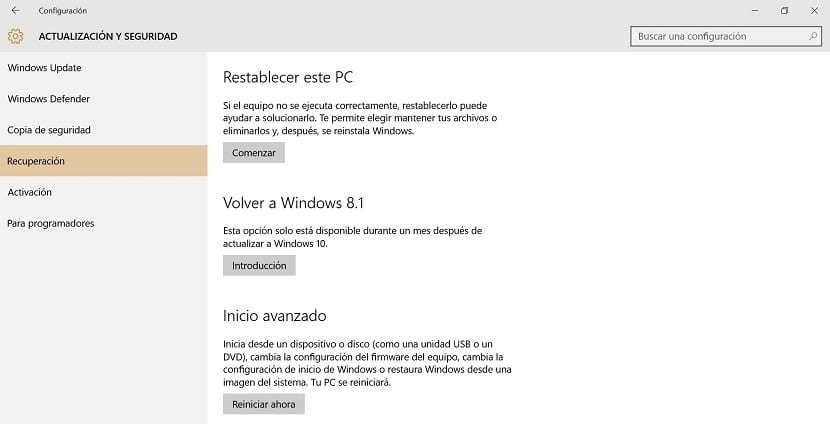
- În cazul în care am făcut upgrade la Windows 10 dintr-o versiune anterioară a sistemului de operare (Windows 7 sau Windows 8.1) ar trebui să vedem o opțiune al cărei titlu va fi Reveniți la Windows 8.1 / 7
- Apăsați pe butonul „Start” pentru a părăsi Windows 10 și a reveni la sistemul dvs. de operare anterior
- Înainte de începerea procesului, Microsoft ne va întreba motivul pentru care dorim să abandonăm Windows 10 și ne va oferi, de asemenea, câteva avertismente
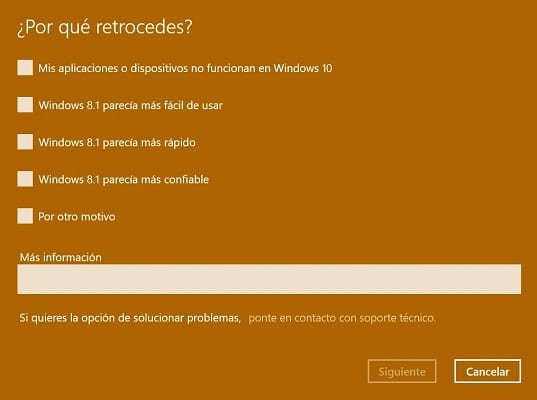
- Compania cu sediul în Redmond ne va reaminti, de asemenea, cât de cool poate fi ca toate datele noastre să fie copiate în cazul în care ceva nu merge bine.
- În cele din urmă, trebuie să facem clic pe butonul Reveniți la Windows 8.1 / 7 și să ne simțim confortabili să așteptăm ca dispozitivul să facă treaba necesară. Acest proces poate dura de la câteva minute la câteva ore, în funcție de configurația fiecărui dispozitiv.
Cât timp este disponibilă această metodă?
Din fericire sau mai degrabă din păcate această metodă este disponibilă doar timp de 30 de zile după data actualizării la Windows 10, deci dacă după acele 30 de zile regreți trecerea la noul sistem de operare Microsoft, nu vei mai putea reveni la versiunea ta veche prin această metodă simplă.
După această dată, toate fișierele (aproximativ 20 GB) care facilitează această returnare vor fi șterse de pe hard disk-ul dvs., deci va fi total ireversibil indiferent cât de mult ați căuta o modalitate de a face ca această metodă să funcționeze la 30 de zile după actualizare.
A doua metodă: instalați Windows 8.1 sau Windows 7 curat
A doua metodă și, de asemenea, cea mai complicată opțiune pentru a reveni de la Windows 10 la Windows 8.1 sau Windows 7 este să efectuați un instalație curată. Această metodă ar trebui utilizată în cazul în care prima nu este disponibilă sau am instalat noul sistem de operare Microsoft utilizând un proces diferit de actualizare, deoarece în acest caz nu ne va oferi posibilitatea de a ne întoarce după un singur sens automat restabili.
Înainte de a începe aventura instalării Windows 8.1 sau Windows 7, trebuie să parcurgem câțiva pași anteriori pe care vi-i arătăm mai jos:
Faceți o copie de rezervă
Înainte de a face saltul, înapoi, de la Windows 10 la un sistem de operare anterior, trebuie să facem o copie de rezervă a tuturor fișierelor de pe dispozitivul nostru. Este posibil să aveți opțiunea de a o face înainte de a instala noul sistem de operare, deci ar trebui să evaluați dacă este necesar să o faceți din nou sau nu.
Pentru a face această copie de rezervă, trebuie accesați Setări și apoi accesați opțiunea Actualizare și securitate. Acolo vom găsi opțiunea Backup, unde trebuie să selectăm butonul Add drive.

În funcție de sistemul de operare la care dorim să ne întoarcem, trebuie să avem în vedere că pentru a părea a fi o copie de rezervă compatibilă cu Windows 7 va fi necesar să faceți același proces pe care l-am menționat deja, dar la sfârșitul acestuia selectați opțiunea Accesați copiile de rezervă și restaurare (Windows 7).
Obțineți un DVD sau o unitate USB
Unul dintre punctele care complică instalarea curată a Windows 7 sau Windows 8.1 este obțineți un DVD de instalare sau o unitate USB pentru oricare dintre aceste două sisteme de operare. Desigur, vorbim despre o copie legală.
În cazul în care nu avem un disc de instalare, de pe site-ul web Microsoft putem descărca fișierele de instalare necesare, într-un mod complet legal. Puteți accesa pagina de descărcare Microsoft de aici legătură.
Odată ce accesăm pagina, trebuie să descărcăm versiunea de Windows de care avem nevoie, deși este important să reținem că, cu Windows 7, Microsoft va necesita o cheie de produs validă. Puteți să o utilizați pe cea pe care ați avut-o deja de pe computer sau să utilizați o altă cheie pe care ați obținut-o prin alte mijloace. Vom alege dacă dorim să descărcăm versiunea pe 64 sau 32 de biți și acum va trebui să așteptăm doar descărcarea să se termine.
Cum știu dacă trebuie să descarc versiunea pe 64 de biți sau pe 32 de biți?
Pentru a ști dacă trebuie să descărcăm versiunea pe 64 sau 32 de biți, ne va fi suficient să accesăm Configurarea dispozitivului nostru și acolo selectăm opțiunea Sistem. Odată ajuns în această secțiune trebuie faceți clic pe secțiunea intitulată Despre și, în final, pe Tip sistem. Acolo putem ști dacă versiunea pe care o folosim în prezent este de 64 sau 32 de biți.
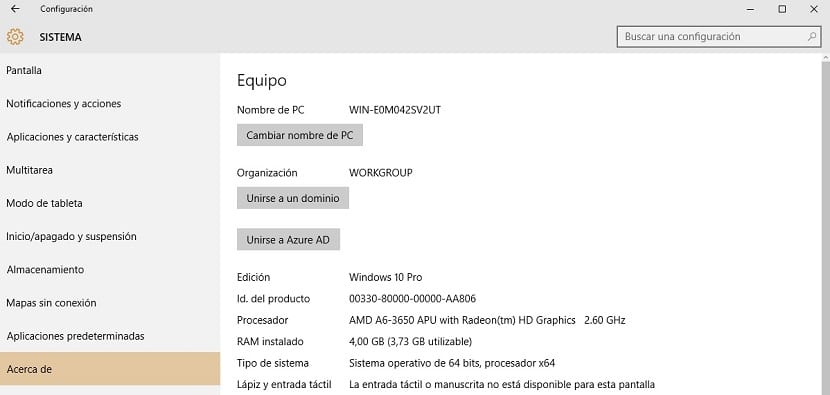
Odată descărcat ISO pe care îl dorim, problemele vin și trebuie să „ardem” acel ISO pe un DVD pentru care Microsoft ne oferă opțiunea direct sau să-l salvăm pe USB, ceva mult mai convenabil.
Pentru a putea alege această ultimă opțiune, trebuie să descărcăm următorul instrument cu ajutorul căruia putem crea rapid și ușor o instalare USB cu care să instalăm curat noua versiune de Windows pe care am ales-o.
Dacă alegem Windows 8.1 ca noul punct de întoarcere, totul va fi mai ușor și asta este Microsoft nu ne oferă ISO-ul software-ului, ci ne oferă un instrument numit Media Tool Creator care ne permite să creăm direct un DVD sau USB pentru a instala acest sistem de operare.
Începem instalarea
Dacă aveți deja o copie de rezervă a tuturor datelor de pe dispozitivul dvs. și aveți deja DVD-ul de instalare sau USB pentru sistemul de operare pe care doriți să îl instalați, acum este momentul să începeți instalarea.
În primul rând trebuie introduceți DVD-ul sau USB-ul în locul corespunzător și reporniți dispozitivul, asigurându-ne că va începe de la unitatea în care am introdus noul software. Dacă acest lucru nu se întâmplă, dispozitivul va reporni din nou în Windows 10 fără ca noi să putem începe instalarea.
Din acest moment, trebuie să urmați cu atenție toate instrucțiunile pe care ni le spune asistentul de instalare, care nu reprezintă de obicei nicio problemă nimănui.
A treia metodă: restaurați setările sistemului de operare
Cea mai recentă metodă de dezinstalare Windows 10 poate fi cea mai puțin cunoscută dintre toate, dar este și una dintre cele mai ușoare. Vorbim despre opțiune pentru a restabili setările din fabrică ale dispozitivului nostru, ceea ce ne va permite să revenim la sistemul de operare pe care dispozitivul îl instalase prima dată când l-am pornit. În plus, va recupera toate beneficiile de performanță, spațiu de stocare și multe alte aspecte pe care le-a avut dispozitivul în prima zi în care l-am pornit.
Pentru a ne restaura dispozitivul, trebuie să avem în vedere că nu s-a putut realiza o instalare curată a Windows 10, deoarece vom avea din nou Windows 10, doar cu dispozitivul complet curat și fără probleme. Dacă am trecut la noul software Microsoft dintr-o previzualizare a compilării, nici această metodă nu ne va ajuta.
Pentru a vă restaura computerul, trebuie să urmați pașii următori;
- Mergeți la configurație și odată ajuns acolo, selectați opțiunea Actualizare și securitate
- Alegeți opțiunea recuperación și apăsați butonul Start din secțiunea Reset this PC
Acum sistemul de operare ne va arăta opțiunea de a păstra fișierele, de a elimina totul sau de a restabili setările din fabrică. Opțiunea de selectare este ultima pentru că altfel va avea loc restaurarea, dar vom continua în Windows 10.

Ați reușit să dezinstalați Windows 10 cu succes?. Dacă răspunsul este da, ne-ar face plăcere să ne spuneți cum ați făcut-o și mai ales pentru că ați decis să abandonați Windows 10. Ne puteți spune folosind spațiul rezervat pentru comentarii la această postare sau prin oricare dintre rețelele de socializare în care suntem prezenți.
ok, și dacă nu îmi oferă opțiunea din setări de a reveni la Windows 8.1, cum trebuie să mă întorc?
Foarte bine!
Cu a doua metodă. Desigur, dacă ați actualizat de la W8.1, ar trebui să apară opțiunea.
Un salut.
Am trecut la Win 10, dar driverele audio nu funcționează și când vreau să merg la pagina de asistență tehnică primesc o eroare, ce fac?